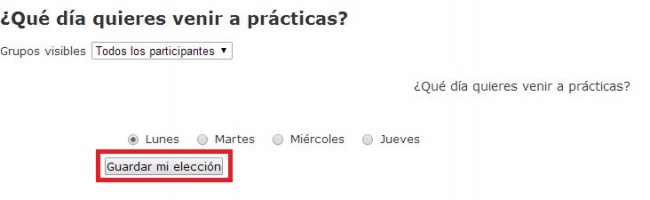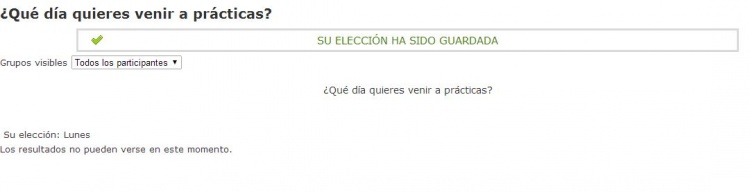Diferencia entre revisiones de «¿Cómo respondo a una consulta?»
Ir a la navegación
Ir a la búsqueda
(Página creada con «Cuando en el aula virtual aparezca un icono con una interrogación azul es porque el profesor/a ha propuesto una '''Consulta''' que tendrás que responder. Para ello debes...») |
Sin resumen de edición |
||
| Línea 1: | Línea 1: | ||
Cuando en el aula virtual aparezca un icono con una interrogación azul es porque el profesor/a ha propuesto una '''Consulta''' que tendrás que responder. | Cuando en el aula virtual aparezca un icono con una interrogación azul es porque el profesor/a ha propuesto una '''Consulta''' que tendrás que responder. | ||
Para ello debes hacer clic en el nombre de la '''Consulta''': | Para ello debes hacer clic en el nombre de la '''Consulta''': | ||
<div style="text-align:center;">[[Archivo:Consulta_estudiante_1.JPG|450px]]</div> | <div style="text-align:center;">[[Archivo:Consulta_estudiante_1.JPG|450px]]</div> | ||
Una vez dentro podrás leer la pregunta del profesorado y las diferentes respuestas a elegir. Selecciona en la que estés interesado y haz clic en ''Guardar mi elección''. | Una vez dentro podrás leer la pregunta del profesorado y las diferentes respuestas a elegir. Selecciona en la que estés interesado y haz clic en ''Guardar mi elección''. | ||
<div style="text-align:center;">[[Archivo:Consulta_estudiante_2.JPG|650px]]</div> | <div style="text-align:center;">[[Archivo:Consulta_estudiante_2.JPG|650px]]</div> | ||
A continuación, podrás consultar tu respuesta y comprobar que tu elección ha sido guardada. | A continuación, podrás consultar tu respuesta y comprobar que tu elección ha sido guardada. | ||
<div style="text-align:center;">[[Archivo:Consulta_estudiante_3.JPG|750px]]</div> | <div style="text-align:center;">[[Archivo:Consulta_estudiante_3.JPG|750px]]</div> | ||
Revisión del 12:53 3 nov 2014
Cuando en el aula virtual aparezca un icono con una interrogación azul es porque el profesor/a ha propuesto una Consulta que tendrás que responder.
Para ello debes hacer clic en el nombre de la Consulta:
Una vez dentro podrás leer la pregunta del profesorado y las diferentes respuestas a elegir. Selecciona en la que estés interesado y haz clic en Guardar mi elección.
A continuación, podrás consultar tu respuesta y comprobar que tu elección ha sido guardada.